PropertyManager Průvodce křivkami
Průvodce křivkou vytvoří hraniční křivky a profily v souborech mraku bodů či sítě. Můžete také importovat soubory edit .ibl, .igs, .txt, and .csv obsahující data bodů, které definují nespojité sady křivek. Křivky jsou vytvořeny ve 3D skice a lze je upravit v programu SolidWorks. Pomocí prvků jako například spojení profilů nebo hraniční povrch můžete z křivek vytvořit plochy.
Síť/Mrak/Soubor
Vyberte síť, dílčí síť nebo mrak bodů. Pokud zvolíte Nespojitý podZpůsob vytvoření, klepněte na Vyhledat a vyberte soubor .ibl, .igs, .txt, or .csv.
Metoda vytvoření
|
Nespojité. Vytvoří nespojitou křivku ze souboru, který importujete. Vyberte soubor an .ibl, .igs, .txt, or .csv. |
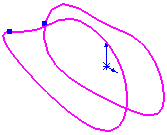
|
|
Křivka řezu. Vytvoří křivky řezu z průsečíků sady rovin a sítí, nebo mraku bodů. |
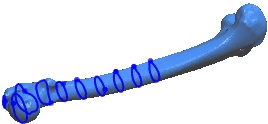
|
|
Hraniční křivka. Vytvoří křivku podél hranice sítě. Podél hraničních hran se zformuje hranice. ScanTo3D umí vytvářet hraniční křivky pouze podél hraničních hran. Hranici sítě můžete vyhladit pomocí PropertyManager Vyhlazování v Průvodci přípravou sítě. |
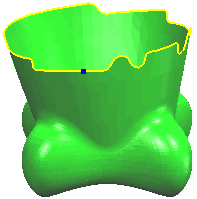
|
Parametry roviny řezu (pouze pro křivky řezu)
Rovina řezu. Vyberte sadu bodů, rovinu nebo stávající křivku (aby jste mohli vytvořit kolmé křivky řezu). Je-li potřeba, klepněte na Obrátit směr  a obraťte směr, ve kterém se křivky řezu vytvořeny.
a obraťte směr, ve kterém se křivky řezu vytvořeny.
|
Výběr sady bodů definuje vektor. Program vytvoří přechodné roviny řezu kolmé na vektor s počátkem ve vybraném Bodu na počáteční rovině  . . |
Dva body vybrané jako Rovina řezu definují vektor |
|
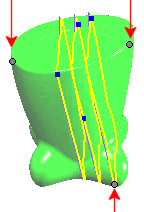
|
|
Vybraný Bod na počáteční rovině  |
Bod na počáteční rovině  . Vyberte vrchol sítě, bod skici na síti, vrchol křivky nebo vrchol modelu
. Vyberte vrchol sítě, bod skici na síti, vrchol křivky nebo vrchol modelu
Vzdálenost roviny  . Nastaví vzdálenost mezi rovinami řezu.
. Nastaví vzdálenost mezi rovinami řezu.
Střední roviny řezu  .
.
Parametry vytvoření
 Nejprve musíte vybrat křivku v poli Ediční křivka, poté upravit Uložení křivky nebo změnit tvar křivky pomocí Nástrojů pro úpravy.
Nejprve musíte vybrat křivku v poli Ediční křivka, poté upravit Uložení křivky nebo změnit tvar křivky pomocí Nástrojů pro úpravy.
Uložení křivky
Uložení křivky. Upraví toleranci uložení křivky. Posunutím ukazatele doleva přidejte více vrcholů a bodů. Tímto zajistíte přesnější uložení křivky. Posunem křivky doprava uvolníte uložení křivky. Příklad znázorňuje uvolnění křivky při přesunu ukazatele z leva do prava.
Příklad znázorňuje uvolnění křivky při přesunu ukazatele z leva do prava.
Ediční křivka. Zobrazuje křivky řezu nebo hraniční křivky. Ze seznamu vyberte křivku, poté přizpůsobte Uložení křivky, nebo pomocí Nástrojů pro úpravy změňte tvar křivky.
Nástroje pro úpravy
 Vybrané body a vrcholy se promítají zpět na rovinu křivky.
Vybrané body a vrcholy se promítají zpět na rovinu křivky.  Příklad použití příkazu Přidat bod
Příklad použití příkazu Přidat bod  .
.
|
Přidat bod  . (Pouze pro křivky řezu.) Přidá body, které upřesní umístění křivky. Vyberte vrcholy sítě, aby jste mohli přidat body definující křivku. . (Pouze pro křivky řezu.) Přidá body, které upřesní umístění křivky. Vyberte vrcholy sítě, aby jste mohli přidat body definující křivku. |

|
|
|
|
|
Odstranit bod  . Odstraní body použité k vytvoření křivky. Odstraněním bodů nebo vrcholů představujících šum můžete vytvořit křivku, která přesněji vystihuje záměr návrhu. . Odstraní body použité k vytvoření křivky. Odstraněním bodů nebo vrcholů představujících šum můžete vytvořit křivku, která přesněji vystihuje záměr návrhu.
V položce Ediční křivka vyberte křivku, klepěnte na Odstranit bod  a poté vyberte body k odstranění. Odstranění bodů změní tvar křivky. a poté vyberte body k odstranění. Odstranění bodů změní tvar křivky. |

|
|
|
|
|
Křivka přerušení  . Přidá a zobrazí body přerušení na křivce, ve spojení dvou křivek. V bodech přerušení můžete nastavit spojení na Kontakt, Tečné nebo Hladké (zakřivení pokračuje). . Přidá a zobrazí body přerušení na křivce, ve spojení dvou křivek. V bodech přerušení můžete nastavit spojení na Kontakt, Tečné nebo Hladké (zakřivení pokračuje).
Přidáním bodů přerušení můžete křivku rozdělit na několik křivek. Body přerušení jsou také užitečné při provádění následných operací, jako například vytvoření spojení profiů za použití pouze části původní křivky. |
 Příklad znázorňuje změnu spojení bodu přerušení z Kontakt na Tečné, na Hladké. Příklad znázorňuje změnu spojení bodu přerušení z Kontakt na Tečné, na Hladké.
|
|
|
|
|
Ořezávací křivka  (Pouze pro křivky řezu). Ořízne vybranou křivku. (Pouze pro křivky řezu). Ořízne vybranou křivku. |

|